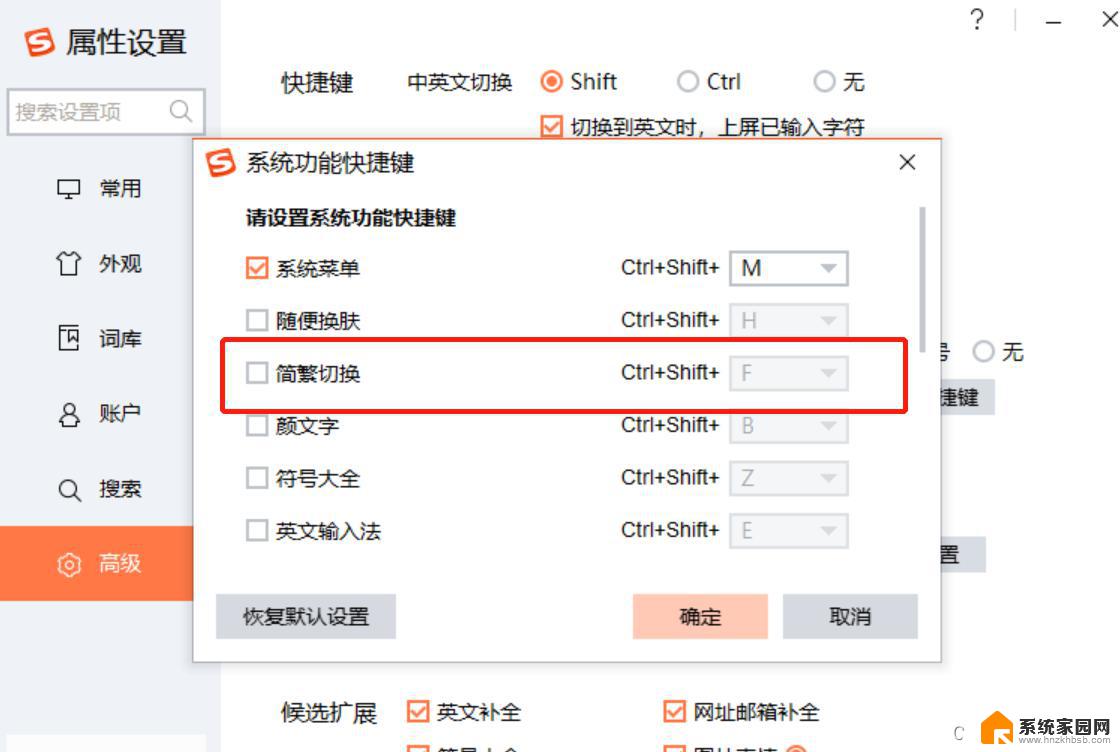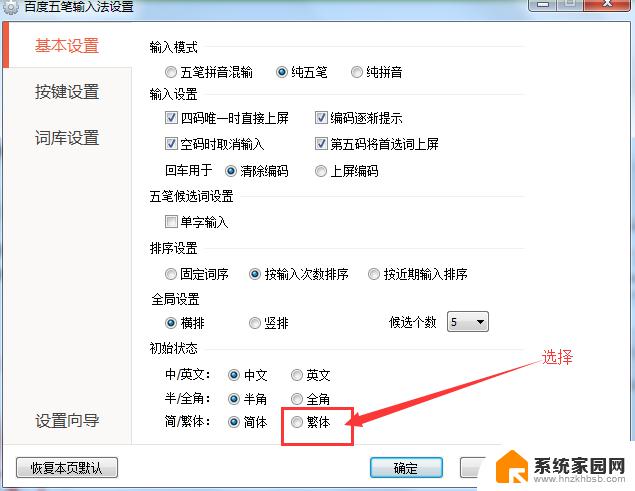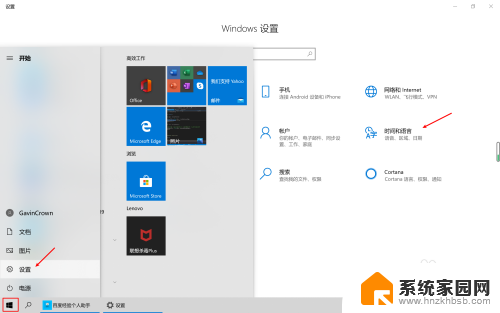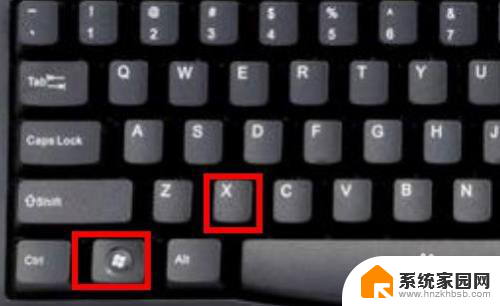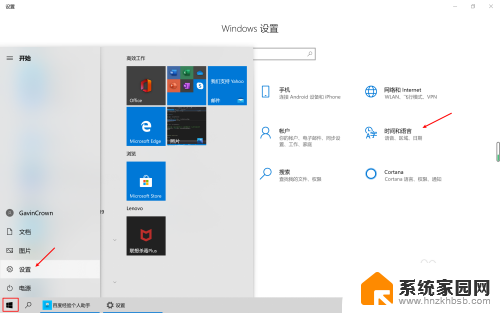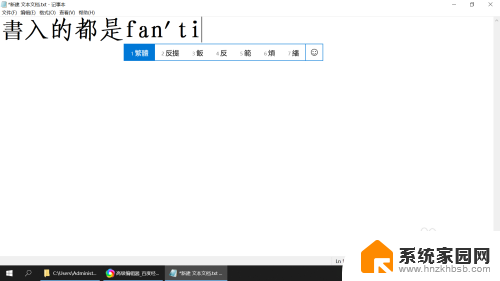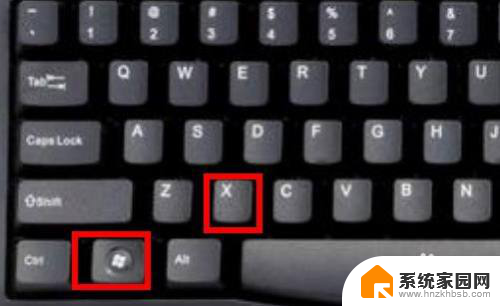电脑输入法如何切换简体中文 Windows10输入法简体字设置方法
更新时间:2025-04-11 09:56:12作者:yang
在日常生活中,我们经常会使用电脑来进行文字输入,而如何切换输入法成为了大家需要掌握的技能之一。在Windows10系统中,切换简体中文输入法可以帮助我们更高效地进行中文输入。以下是一些简单的设置方法,让您轻松切换输入法,并享受到更便捷的文字输入体验。愿您在使用电脑时,能够更加得心应手,提高工作效率。
方法如下:
1.进入windows10系统桌面后,点击开始,点击设置,如下图。
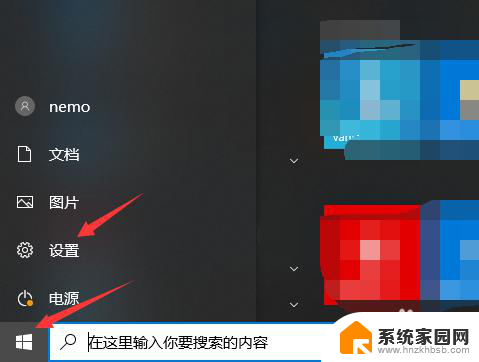
2.进入windows设置界面后,点击时间和语言,如下图。
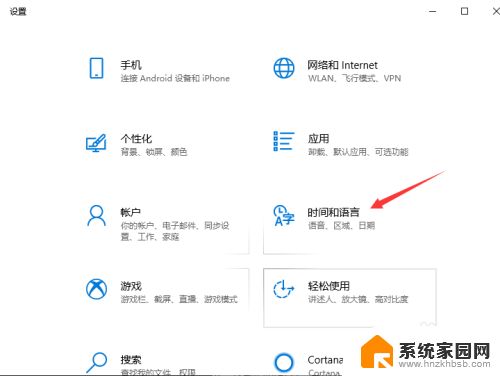
3.进入时间和语言界面后,点击语言。找到首选语言中文,点击选项,如下图

4.找到键盘一栏,点击微软拼音,点击选项,如下图。
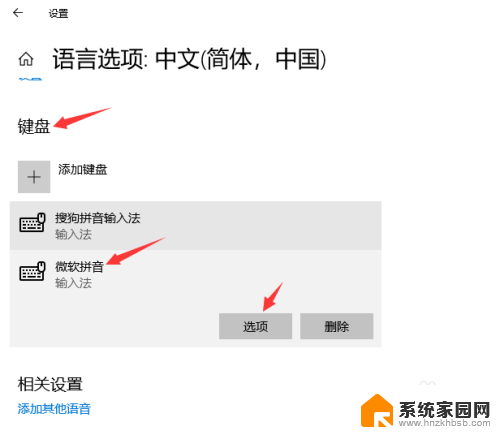
5.进入微软拼音界面后,点击常规,如下图。
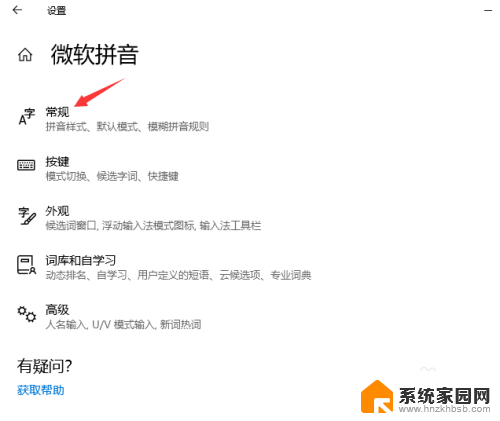
6.进入常规界面后,点击选择字符集,然后选择简体中文,如下图。
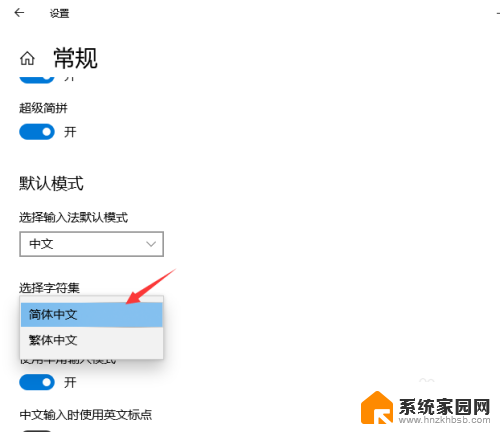
以上就是关于电脑输入法如何切换简体中文的全部内容,有出现相同情况的用户就可以按照小编的方法了来解决了。